Windows/Mac/iPhone'da iPhone Jailbreaking Kılavuzu
Hala bir iPhone'u jailbreak yapmaya değer olduğunu biliyor musunuz? Geçmişte iOS çok az uygulama ve hizmet sunuyordu; iPhone'a jailbreak yapmak daha fazla uygulamanın ve özelliğin kilidini açmak için. Günümüzün iPhone'unda çok sayıda uygulama ve standart veya özel özellik bulunmaktadır, ancak muhteşem bir şey elde etmek için yine de iPhone jailbreak işlemine katılabilirsiniz.

- Bölüm 1: Bir iPhone'u Jailbreak Yapmak Ne Yapar?
- Bölüm 2: Checkn1x ile Windows'ta bir iPhone'a Jailbreak Nasıl Yapılır?
- Bölüm 3: Checkra1n ile Mac'te bir iPhone'a Jailbreak Nasıl Yapılır
- Bölüm 4: Ortaya Çıkarın - Bilgisayar Olmadan Bir iPhone'a Jailbreak Yapın
- Bonus: Bir iPhone'u Parola Olmadan Nasıl Jailbreak Yapabilirsiniz?
- Bölüm 5: iPhone'u jailbreaking hakkında SSS
Bölüm 1: Bir iPhone'u Jailbreak Yapmak Ne Yapar?
Bir iPhone'u jailbreak yapmanın belirli avantajlar sağladığı durumlarda buna değersiniz. Ancak dezavantajları da dikkate almalısınız. Lütfen jailbreak'li bir iPhone'un, günümüzün iPhone'unun bile sunamadığı şeyleri yapabileceğini kontrol edin.
iPhone Operatör Fırsatını Kaldır
Operatör anlaşması, iPhone'unuzu yalnızca belirli bir operatöre ait belirli bir SIM ile kullanabileceğiniz, aksi takdirde iPhone'un kilitleneceği anlamına gelir. Bu, Apple ile operatör arasındaki bir anlaşmadır. Bu operatör planını nasıl kaldırabilirsiniz? iPhone jailbreaking uygulanabilir bir yoldur.
Uygulamaları Ücretsiz Yükleyin
Bazı uygulamalar yalnızca iOS'ta ücretlidir. Jailbreak'li bir iPhone ile bu uygulamaları yasal bir sürümde ücretsiz olarak yükleyebilirsiniz.
Mükemmel Özelleştirme
Her ne kadar günümüzün iPhone'u eskisine göre daha fazla kişiselleştirmeye sahip olsa da, hala jailbreak'li bir iPhone ile kıyaslanamaz. Örneğin, iPhone 15/14/13/12'de jailbreak yaptıktan sonra klasörleri kullanabilir, temalar yükleyebilir, cihaz kontrollerini özelleştirebilirsiniz vb.
Bölüm 2: Checkn1x ile Windows'ta bir iPhone'a Jailbreak Nasıl Yapılır?
Windows'ta bir iPhone'a jailbreak yapmak istiyorsanız, bilgisayarınızda 3 ön koşul taahhüt edilmelidir: bir ISO görüntü dosyası, bir program ve boş bir USB sürücü.
1. checkn1x.iso
2.Rufus.exe
3. 2GB'tan fazla kapasiteye sahip Boş bir USB Sürücü
Aşama 1check1x dosyasını USB Sürücüye kopyalayınCheckn1x ISO dosyasını ve Rufus'u internetten indirin. USB sürücüyü takın. Rufus'u kurun ve başlatın. Ana arayüzde, Seçme checkn1x ISO dosyasını eklemek için düğmesini tıklayın ve ardından Başlama buton.
 Adım 2Bilgisayarın Önyükleme Sırasını Değiştirme
Adım 2Bilgisayarın Önyükleme Sırasını Değiştirme Checkn1x dosyası yazıldığında bilgisayarınızı yeniden başlatıp BIOS arayüzüne girmek için F12 veya diğer tuşlara (bilgisayarınızın markasına veya anakartına bağlı olarak) tekrar basmalısınız. Önyükleme önceliğini USB sürücü olarak değiştirin ve bilgisayarınızı yeniden başlatın.
 Aşama 3iPhone'unuzu ve Jailbreak'inizi takın
Aşama 3iPhone'unuzu ve Jailbreak'inizi takın iPhone'unuza jailbreak yapmanın zamanı geldi. iPhone'unuzu bilgisayarınıza bağlayın ve yerini bulmak için yön tuşlarını kullanın. Başlama. basın Girmek devam etmek için anahtar.

iPhone'unuzu DFU kurtarma moduna geçirmek için bilgisayarınızdaki talimatları izleyin. Ardından iPhone jailbreak işlemini başlatacak. iPhone'unuz birçok komutu çalıştıracak ve bilgisayar işlemi gösterecektir. Yapmanız gereken sadece beklemek.
 4. AdımiPhone'unuzu kontrol edin
4. AdımiPhone'unuzu kontrol edin İlerleme sona erdiğinde iPhone'unuzun kilidini açabilirsiniz. iPhone'unuzun arayüzü checkra1n uygulamasının yüklü olması dışında değişmeyecektir. Bu aynı zamanda iPhone'unuzun başarıyla jailbreaklendiği anlamına da gelir.

Bölüm 3: Checkra1n ile Mac'te bir iPhone'a Jailbreak Nasıl Yapılır
MacBook'unuz bir iPhone'a jailbreak yapmanıza yardımcı olabilir ve bunu yapmak çok kolaydır. Ancak bundan önce iki şeyden emin olmanız gerekir:
1. checkra1n programı
2. iPhone'unuzu bağlamak için bir USB kablosu
Aşama 1Checkra1n'i yükleyinCheckra1n'in resmi web sitesine gidin ve Mac ve iOS cihazlarınıza uygun sürümü seçin. Bir MacBook, iPhone'unuzu jailbreak yapmak için herhangi bir ekstra dosya olmadan yalnızca bu yazılımı gerektirir. Tıklamak için aşağı kaydırın MacOS için indirin indirmek için düğmeye basın.

Manuel olarak yüklemeniz gerekiyor. Dmg dosyasını açın ve yüklemek için panelde soldan sağa sürükleyin.

Yüklendiğinde Finder'ı açmalı ve checkra1n'i bulmalısınız. Başvuru panel. Üzerine sağ tıklayın ve tıklayın Açık buton.
 Adım 2Mac'te iPhone Jailbreaking'i başlatın
Adım 2Mac'te iPhone Jailbreaking'i başlatın iPhone'unuzu MacBook'unuza bağlayın. Daha sonra, Başlama iPhone'unuzu jailbreak yapmaya başlamak için panelin sağ alt tarafındaki düğmeye basın.

Devam etmek için tüm adımları kabul edin. Ardından iPhone'unuzu DFU moduna nasıl geçireceğinizi gösterecektir. Bu, iPhone jailbreak işlemi için çok önemli bir adımdır. Tıkla Başlama düğmesine basın ve kılavuzu izleyin.

iPhone'unuz birçok talebi çalıştıracak, bu da işlemin devam ettiği anlamına geliyor. MacBook'unuz aynı zamanda iPhone'u jailbreak işleminin ilerleyişini de gösterir.
 Aşama 3iPhone'unuzu kontrol edin
Aşama 3iPhone'unuzu kontrol edin iPhone'unuz yeniden başlatılacak. Kilidini açın ve checkra1n uygulaması olup olmadığını kontrol edin. Öyleyse, iPhone'unuzu Mac'te jailbreak yapmayı başardınız.

Bölüm 4: Ortaya Çıkarın - Bilgisayar Olmadan Bir iPhone'a Jailbreak Yapın
Unc0ver, iOS 17 sürümlerinde bir iPhone'u jailbreak yapabilen bir web sitesidir. Web sitesini iPhone'unuzda açmanız ve Firar düğmesine basın ve iPhone'unuzu jailbreak yapacaktır. Ancak bu yöntemin başarı oranı daha düşüktür. Verimlilik vaat etmek için Windows/Mac'te iPhone jailbreaking işlemine de başvurabilirsiniz.
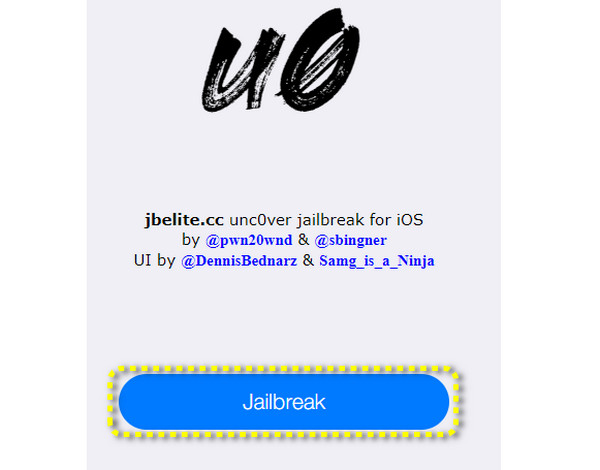
Bonus: Bir iPhone'u Parola Olmadan Nasıl Jailbreak Yapabilirsiniz?
iPhone jailbreak işleminin ekran şifresini kaldırıp kaldırmadığını merak edebilirsiniz. Unutulan şifreyi silerken bir iPhone'u jailbreak yapmak oldukça iyi geliyor. Ancak cevap hayır. Jailbreaking, bazı iOS kısıtlamalarını ihlal edebilir ancak parola güvenliğine yaklaşamaz; bu, iPhone jailbreaking ile parolalar arasında hiçbir bağlantı olmadığı anlamına gelir.
Ancak bir çıkış yolu var; iPhone'u jailbreak yapmadan önce şifreyi kaldırabilirsiniz ve iPassGo ekran şifreleri, Face ID veya Touch ID olsun tüm şifre kısıtlamalarını kaldırabildiği için bunu kolayca halledebilir.

4.000.000+ İndirme
İPhone'unuzu USB ile bağlayın ve tek tıklamayla şifreyi kaldırın.
İPhone'unuzu yeni bir duruma sıfırlarken şifre kısıtlamalarını silin.
iPhone'un kilidini açmak için her iOS sürümünün donanım yazılımı paketini sunun.
Ayrıca jailbreak işleminden birkaç saniye önce Apple kimliğini kaldırabilirsiniz.
 Adım 2Program iPhone'unuzu tanır; lütfen kontrol edin ve tıklayın Başlama iOS sürümünün donanım yazılımı paketini indirmek için düğmesine basın. Tamamlandığında, iPhone'unuzun kilidi şifre olmadan açılacaktır ve iPhone'unuzu şifre kısıtlaması olmadan jailbreak yapabilirsiniz.
Adım 2Program iPhone'unuzu tanır; lütfen kontrol edin ve tıklayın Başlama iOS sürümünün donanım yazılımı paketini indirmek için düğmesine basın. Tamamlandığında, iPhone'unuzun kilidi şifre olmadan açılacaktır ve iPhone'unuzu şifre kısıtlaması olmadan jailbreak yapabilirsiniz. 
Bölüm 5: iPhone'u jailbreaking hakkında SSS
Şifreyi unutursam jailbreak yaptıktan sonra iPhone'umu kullanmaya devam edebilir miyim?
Hayır, yapamazsın. iPhone'unuzu jailbreak yapmasanız iyi olur. iPhone'unuzun şifresini unutun. Neyse ki, iPassGo iPhone'un kilidini parola olmadan açmanıza yardımcı olabilir.
iPhone'a jailbreak yapmak yasa dışı mı?
iPhone'unuzu jailbreak yapmak yasaldır. Ancak, acil özel ihtiyaçlarınız yoksa bunu yapmak iyi bir fikir değildir; çünkü jailbreak'li bir iPhone, Apple'dan destek alamaz ve hatalar iPhone'unuzu etkileyebilir.
Bir iPhone'u jailbreak yapmak kayıtlı şifreleri kaldırır mı?
Genellikle bunu yapmaz. Ancak bir iPhone'u jailbreak yaparken hatalardan kaçınamazsınız, bu yüzden daha iyi olursunuz iPhone'unuzdaki şifreleri yönetin ve bunları önceden yedekleyin.
Çözüm
Neyi öğrendin iPhone jailbreak Windows'ta, Mac'te ve yalnızca iPhone'da bunu nasıl yapabileceğinizi ve nasıl yapacağınızı öğrenin. Bir iPhone'u jailbreak yapmak hala anlamlı çünkü harika özelliklere ulaşmak veya iPhone'unuzda hayal gücünüzü gerçekleştirmek istediğiniz sürece sonsuz özelleştirmeye sonsuz ihtiyaç var. Ancak iPhone'a jailbreak yapmanın herhangi bir Apple yazılım ve donanım desteğini reddetmek anlamına geldiğini unutmamalısınız; bu nedenle, yalnızca bir iPhone'unuz varsa bunu yapmamanız daha iyi olur. Teknik destek sunmaya devam etmekten mutluluk duyuyoruz ve hayatınızda ve işinizde daha iyisini yapabileceğinizi umuyoruz.



